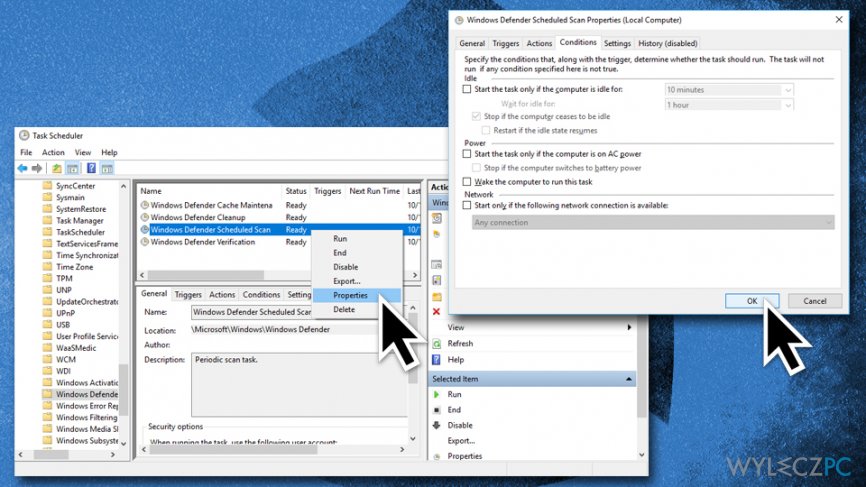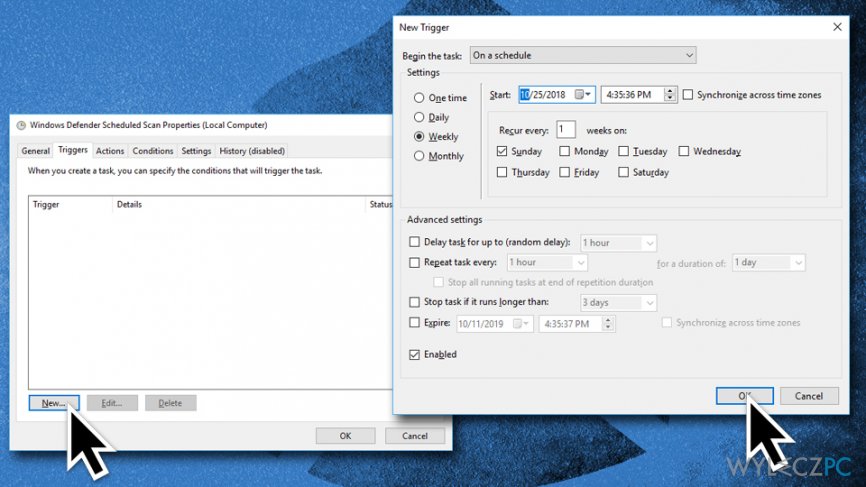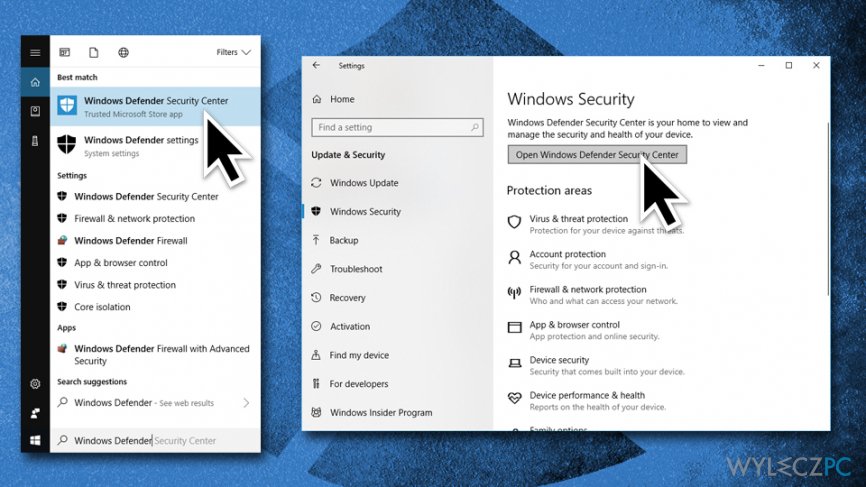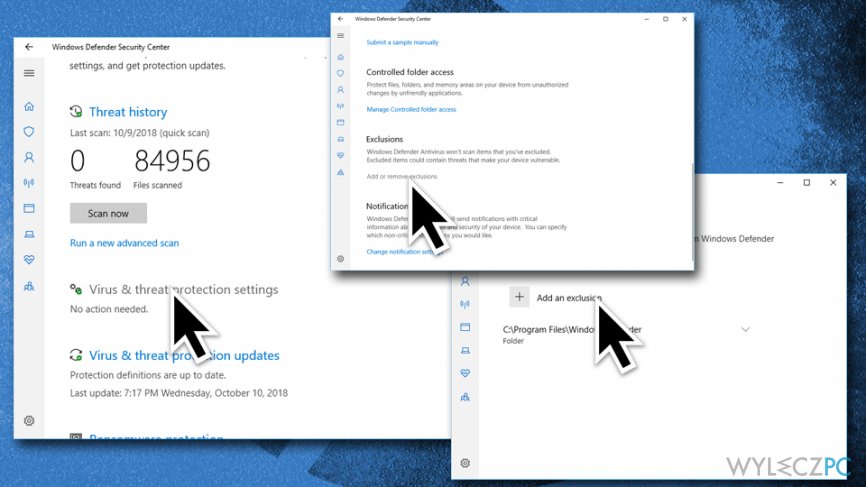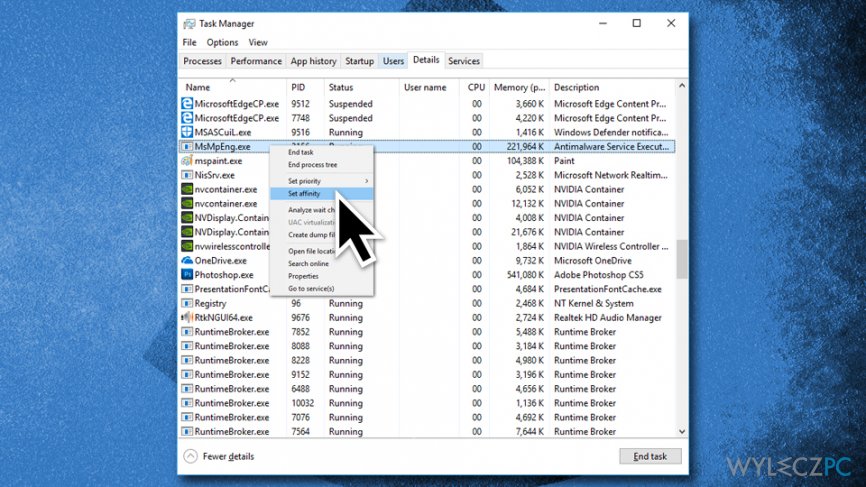Pytanie
Problem: Jak naprawić wysokie zużycie procesora przez Antimalware Service Executable (MsMpEng.exe)?
Mój komputer czasem staje się bardzo powolny – po sprawdzeniu Menedżerem Zadań zauważyłem, że proces Antimalware Service Executable wyciąga zasoby procesora. Nie jestem pewien, czy jest to przyczyna, lecz wyłączenie procesu przywróciło wydajność systemu. Proces ten jednak reaktywuje się automatycznie – mile widziana byłaby więc Państwa pomoc.
Rozwiązany problem
Antimalware Service Executable to część Windows Defendera, jaką można znaleźć pod nazwą MsMpEng.exe. Jest to wbudowany antywirus, domyślnie instalowany z systemem Windows 10. Choć jest to program darmowy, nie jest uznawany za „najlepszy” antywirus – większość aplikacji biją go na głowę pod względem wydajności i funkcjonalności.
Dodatkowo, Windows Defender także może wykorzystywać przesadzoną ilość zasobów procesora i pamięci, co z pewnością nie należy do jego zalet. W niektórych wypadkach, Antimalware Service Executable wykorzystuje 100% procesora, co czyni pozostałe działania komputera niemal niemożliwymi.
Użytkownicy chcą znaleźć sposób na zmniejszenie użycia procesora przez Antimalware Service Executable. Na szczęście trafiłeś w dobre miejsce – nasi eksperci przygotowali poradnik, jak tego dokonać.
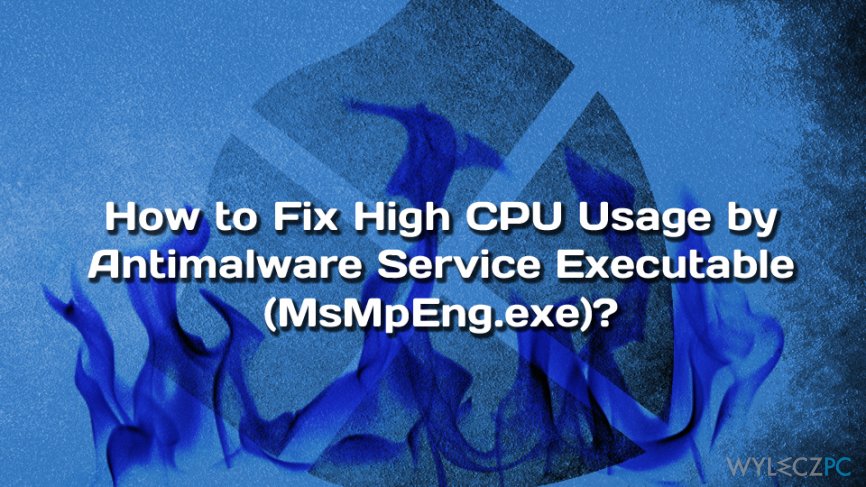
Antimalware Service Executable to jeden z głównych procesów Windows Defendera, znany też jako MsMpEng.exe. Plik ten jest odpowiedzialny za usługę Ochrony Czasu Rzeczywistego – znaczy to, że jego zadaniem jest skanowanie pobranych plików pod kątem spyware/robaków/wirusów/malware, blokowanie ich i ewentualna eliminacja.
Zazwyczaj, Użycie procesora przez MsMpEng.exe bądź Antimalware Service Executable znacznie wzrasta, gdy użytkownik korzysta z Bluetooth, podłącza dysk twardy bądź pobiera dane. Według kwalifikowanego wsparcia Microsoft, powody takiego zachowania MsMpEng.exe mogą być następujące:
- niskie zasoby urządzenia;
- przestarzałe definicje Windows Defendera;
- przestarzały rejestr Windows Defendera;
- infekcja wirusowa;
- Skanowanie własnej lokalizacji przez Windows Defender.
Najprościej, możesz usunąć Windows Defender – będzie to najlepszym rozwiązaniem wysokiego zużycia pamięci przez Antimalware Service Executable. Windows Defender jednak antywirusem dostosowanym do systwmu WIndows 10 – zanim przejdziesz do zewnętrznego antywirusa, możesz chcieć skorzystać z poniższych rozwiązań.
Film ten zawiera informacje na temat rozwiązania problemu:
Rozwiązanie 1. Zmień Terminarz Windows Defendera
Duże wykorzystanie zasobów komputera podczas pełnego skanu Windows Defendera jest normalne. Wszystko, co użytkownik może zrobić, to poczekać na zakończenie tego procesu (dla bezpieczeństwa komputera). Pełny skan jest konieczny – użytkownicy powinni wykonywać go od czasu do czasu. Czasem jednak urządzenia mają błędnie skonfigurowany harmonogram, co zwiększa zużycie procesora. W rezultacie użytkownik widzi, że Windows Defender wykorzystuje zbyt wiele zasobów komputera. Dlatego też powinieneś upewnić się, że skan jest prawidłowo zaplanowany:
- Naciśnij Windows + R, wpisz taskschd.msc, i naciśnij OK.
- Przejdź do Task Scheduler Library > Microsoft > Windows > Windows Defender.
- Znajdź Windows Defender Scheduled Scan, kliknij na nie drugim przyciskiem i wybierz Właściwości
- Wybierz Właściwości i otwórz zakładkę Warunki.
- Odznacz wszystkie warunki i kliknij OK, by zaakceptować zmiany.

- Teraz zmień harmonogram Windows Defendera. Wejdź we Właściwości, wybierz zakłądkę Przełączniki
- Kliknij na Nowy
- Wybierz opcję Comiesięcznie bądź Cotygodniowo.
- Wybierz teraz preferowany Dzień i włącz go.
- Kliknij OK i zamknij wszystkie okna.

Rozwiązanie 2. Przeskanuj komputer pod kątem wirusów
Każda aplikacja bądź proces działający w Menedżerze Zadań może być złośliwy. Hakerzy są w stanie nazwać złośliwy plik pod dowolną nazwą, by obniżyć ryzyko wykrycia. Jeśli więc Antimalware Service Executable wykorzystuje dużo zasobów, warto podejrzewać infekcję wirusową. Zagrożenia takie, jak kryptokopiące malware wykorzystują system do wydobywania kryptowalut.
Na początek, uruchom skan systemu Windows Defenderem bądź innym programem ochronnym. Ponieważ obecnie stan Windows Defendera jest podejrzany, możesz wykorzystać w tym celu Reimage. Ten wbudowany optymalizator posiada wbudowaną ochron antywirusową, która może działać wespół z Windows Defenderem. Oznacza to, że nie musisz wyłączać, ani usuwać Defendera. Jeśli skan nie pokazał żadnych zagrożeń, skorzystaj z kolejnej metody obniżania zużycia procesora przez Antimalware Service Executable.
Rozwiązanie 3. Zablokuj skanowanie lokalizacji Windows Defendera przez aplikację
- Naciśnij Windows i wpisz Ustawienia Windows Defender.
- Kliknij podwójnie na opcję, by otworzyć Ustawienia.
- Wybierz Otwórz Centrum Bezpieczeństwa Windows Defender

- Wejdź w Ochrona antywirusowa > Ustawienia ochrony antywirusowej
- Przewiń, by znaleźć Wyjątki i dodaj Dodaj lub usuń wyjątki
- Zaznacz Dodaj wyjątek i kliknij na Wyłącz folder
- Skopiuj i wklej lokalizację Windows Defendera

Rozwiązanie 4. Ręcznie ogranicz zużycie procesora przez MsMpEng.exe
Można ręcznie obniżyć wykorzystywanie zasobów procesora przez MsMpEng.exe. Nie jest to jednak zalecane – może to ograniczyć możliwości aplikacji
- Naciśnij Ctrl + Shift + ESC i otwórz Menedżer Zadań.
- Kliknij na Więcej szczegółów i otwórz zakładkę Szczegóły.
- Znajdź, kliknij na plik msmpeng.exe i wybierz Wybierz koligację.
- Zaznacz Ograniczenie procesorów i zamknij Menedżer Zadań.

Jeśli żadna z powyższych metod nie pomogła naprawić wysokiego zużycia procesora przez Antimalware Service Executable (MsMpEng.exe), skontaktuj się z nami, a my spróbujemy rozwiązać ten problem. Jeśli jednak preferujesz innego antywirusa, powinieneś go pobrać z jego oficjalnej strony. To sprawi, że Windows Defender zostanie wyłączony.
Napraw automatycznie wszystkie problemy
Zespół wyleczpc.pl robi wszystko, by pomóc swoim użytkownikom rozwiązywać problemy z ich komputerami. Jeśli nie chcesz korzystać z ręcznych metod eliminacji problemów, skorzystaj z automatycznego oprogramowani. Wszystkie poniższe aplikacje zostały przetestowane i są polecane przez naszych fachowców. Lista tych narzędzi znajsuje się poniżej:
Zapobiegaj śledzeniu cię przez strony internetowe, dostawcę usług internetowych i inne podmioty
Aby pozostać całkowicie anonimowym i zapobiec śledzeniu cię przez dostawcę usług internetowych i rząd, powinieneś skorzystać z Private Internet Access VPN. Pozwoli ci to łączyć się z Internetem zachowując całkowitą anonimowość poprzez szyfrowanie wszystkich informacji oraz zapobiegać śledzeniu, reklamom i złośliwej zawartości. Co najważniejsze, powstrzymasz nielegalne działania inwigilacyjne, które NSA i inne instytucje rządowe prowadzą za twoimi plecami.
Szybko odzyskaj utracone pliki
Nieprzewidziane okoliczności mogą nastąpić w dowolnym momencie podczas korzystania z komputera: może się on wyłączyć z powodu przerwy w zasilaniu, może pojawić się BSOD lub komputer może zostać ponownie uruchomiony przez losowe aktualizacje systemu Windows, kiedy na kilka minut od niego odejdziesz. W efekcie możesz utracić swoje szkolne zadania, ważne dokumenty i inne dane. Aby odzyskać utracone pliki, możesz użyć Data Recovery Pro – ten program przeszukuje kopie plików, które są wciąż dostępne na twoim dysku twardym i szybko je odzyskuje.